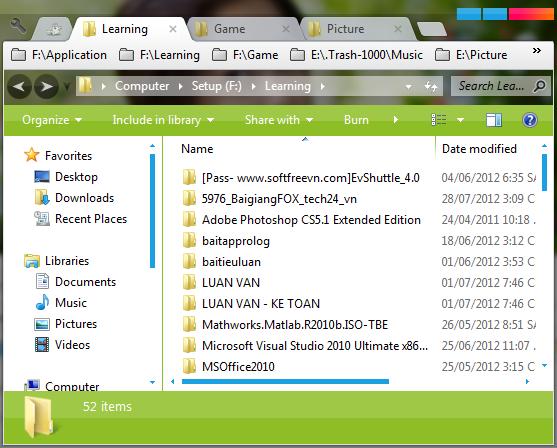
Tháºt tuyá»t vá»i nếu trong trong My Computer (Windows Explorer) cÅ©ng há» trợ duyá»t cá»a sá» theo thẻ (tab) giá»ng nhÆ° trình duyá»t web Chrome vì lúc Äó chúng ta không cần phải má» quá nhiá»u cá»a sá» nữa. Má»i cá»a sá» và thÆ° mục sẽ biến thà nh các tab nằm trong cùng má»t cá»a sá» duy nhất, giúp chúng ta dá»
nhìn và là m viá»c thoải mái hÆ¡n. Äá» là m Äược Äiá»u nà y, bạn chá» cần cà i thêm má»t phần má»m miá»
n phà có tên "Clover".
Sau khi cà i Clover, má»i khi má» My Computer lên thì chÆ°Æ¡ng trình sẽ tá»± Äá»ng Äược kÃch hoạt, bạn vẫn sẽ thấy má»t cá»a sá» bình thÆ°á»ng nhÆ° má»i ngà y nhÆ°ng Äặc Äiá»u là phÃa trên nó có thêm má»t thanh ngang dùng Äá» chứa các tab giá»ng nhÆ° Chrome. Hầu hết các phÃm tắt trên Chrome lúc nà y Äá»u có thế áp dụng lên My Computer, và dụ nhÆ° Ctrl+T Äá» má» tab (cá»a sá») má»i, Ctrl+W Äá» Äóng lại, Ctrl+Tab Äá» chuyá»n qua lại giữa các tab... Bạn cÅ©ng có thá» Pin tab giá»ng nhÆ° Chrome, chá» cần nhấp chuá»t phải lên tab Äá» lấy các chức nÄng mà Clover há» trợ.
Tháºm chà bạn còn có thá» tạo Bookmark Äến từng thÆ° mục Äá» truy cáºp nhanh hÆ¡n sau nà y. Thanh Bookmark nằm ngay bên dÆ°á»i thanh tab. Muá»n tạo bookmark thì bạn chá» viá»c kéo thÆ° mục và o thanh bookmark nà y là xong.
Tải Clover tại Äây:
http://www.softpedia.com/get/Tweak/S...ver-EJIE.shtml
Theo Lifehacker - Nguá»n bà i viết: tinhte.vn